onenote设置默认字体的方法
时间:2023-07-10 11:29:46作者:极光下载站人气:334
onenote是一款可以进行笔记本和便签编辑的软件,也可以将office或者是wps中打印的文档直接保存在OneNote中进行显示和编辑,有的小伙伴在编辑OneNote笔记本内容的时候,需要对文档中的文字字体进行相应的更改,那么我们可以进入到OneNote中的选项设置页面中进行设置就好了,在OneNote中提供的字体样式是很丰富的,且字体大小和颜色也可以进行设置,设置之后,我们再次新建自己需要的笔记本内容的时候,就会发现字体已经更改了,下方是关于如何使用OneNote设置默认字体的具体操作方法,如果你需要的情况下可以看看方法教程,希望对大家有所帮助。
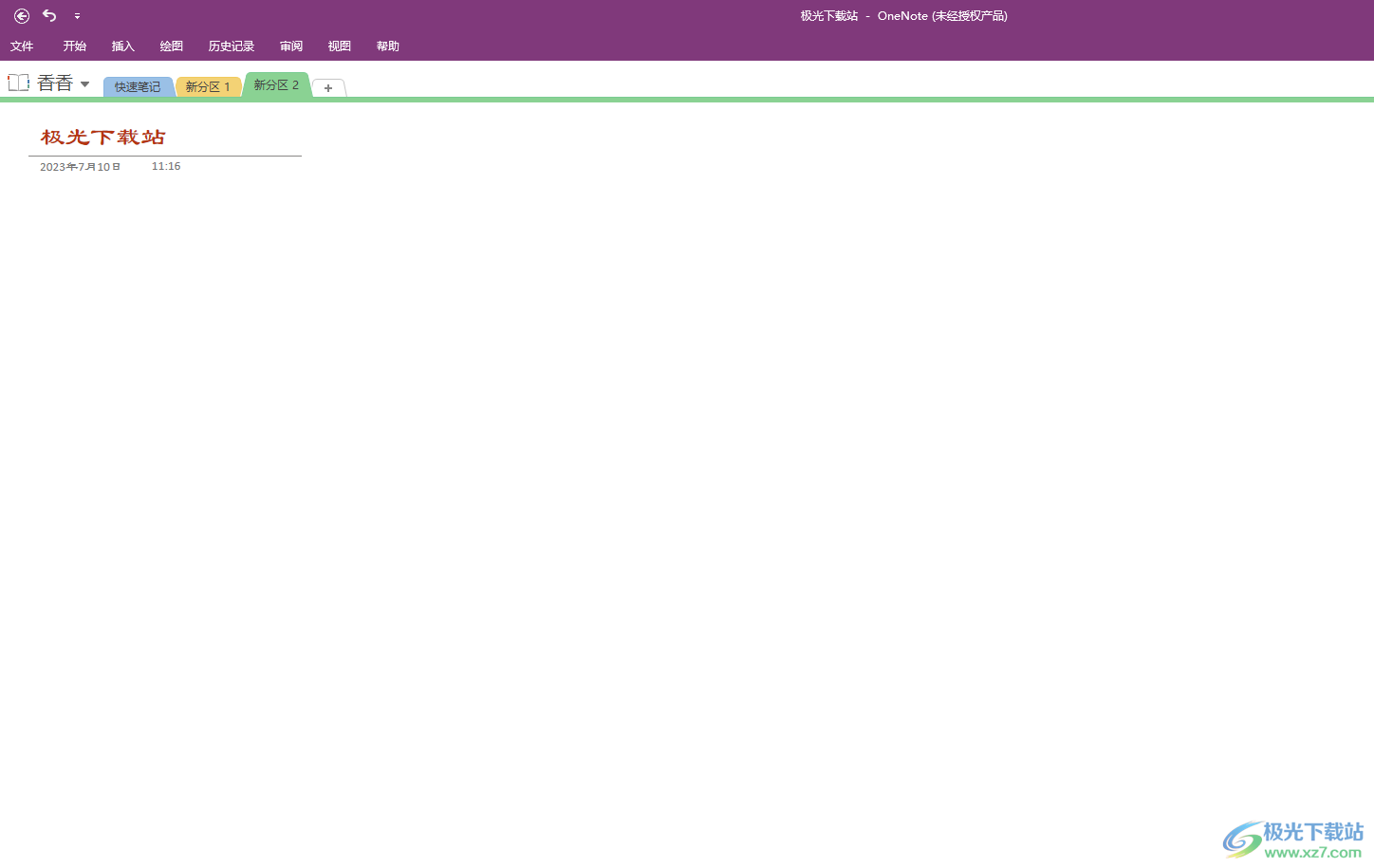
方法步骤
1.将OneNote尽心双击一下,进入到页面中,我们将页面左上角的【文件】选项点击打开。
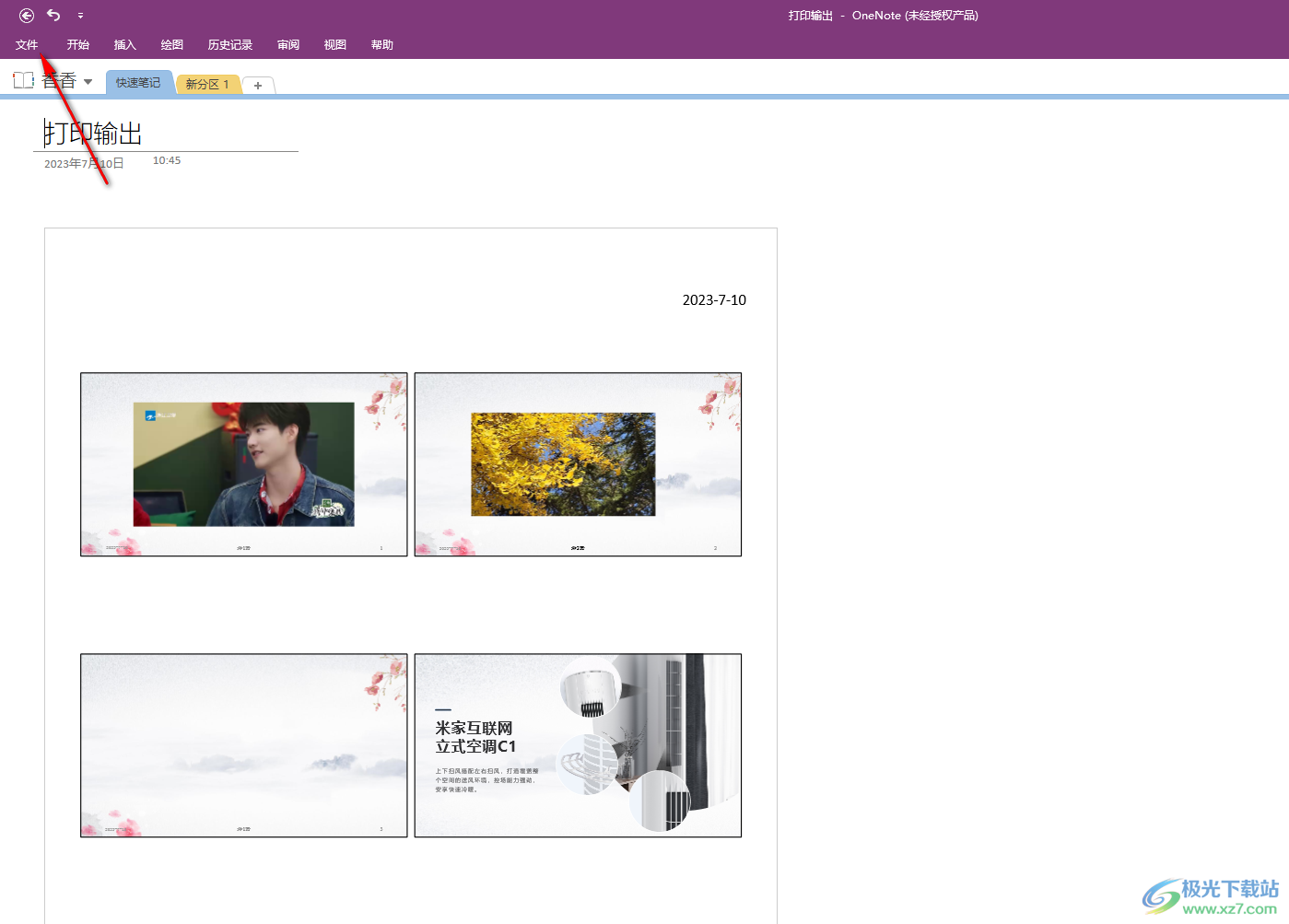
2.这时,在打开的窗口中,将左下角的【选项】功能用鼠标左键点击。
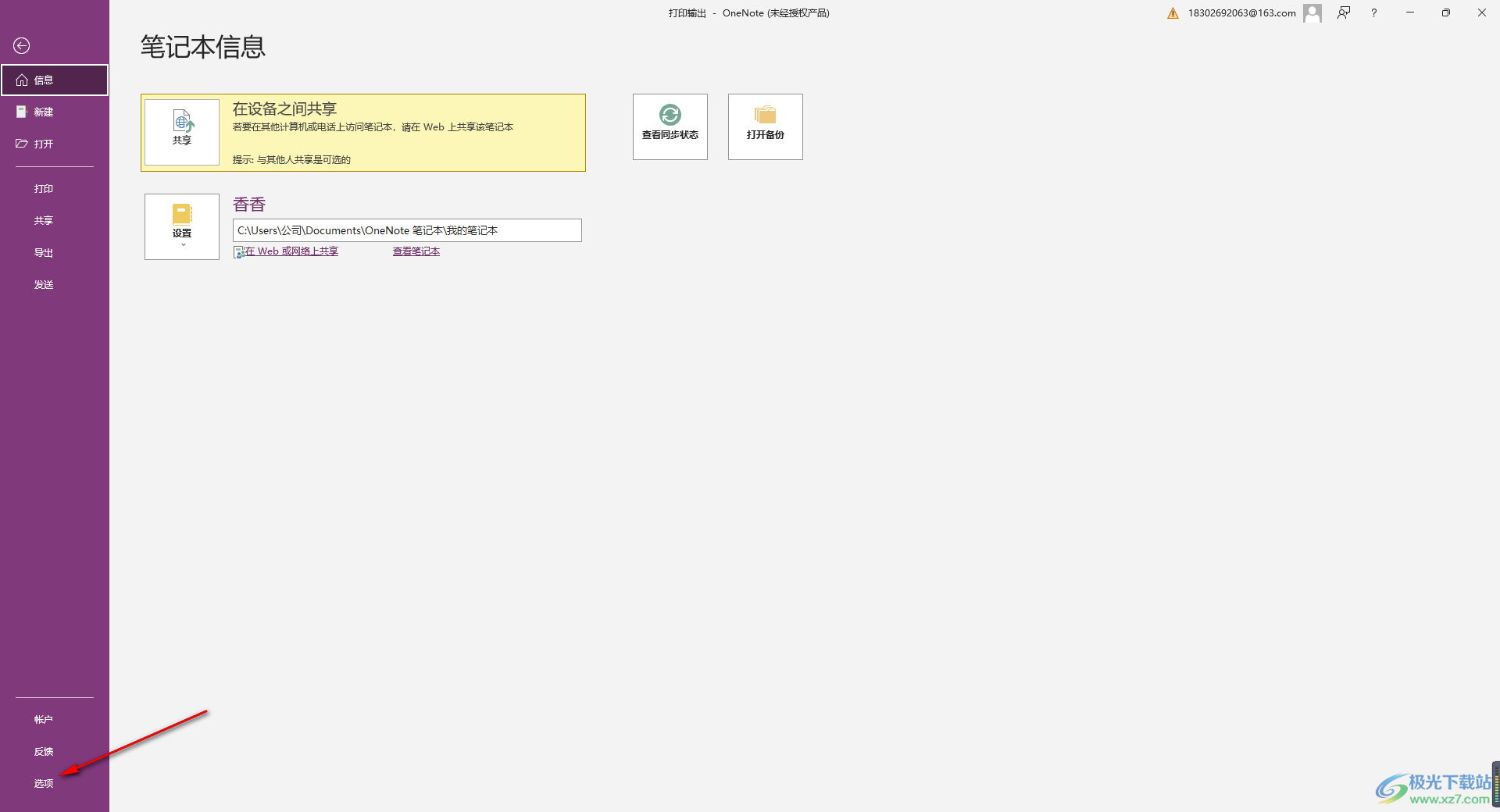
3.这时,我们就会进入到OneNote选项页面中,在页面的左上角的位置点击一下【常规】选项,然后你可以在页面右侧查看到默认字体区域,如图所示。
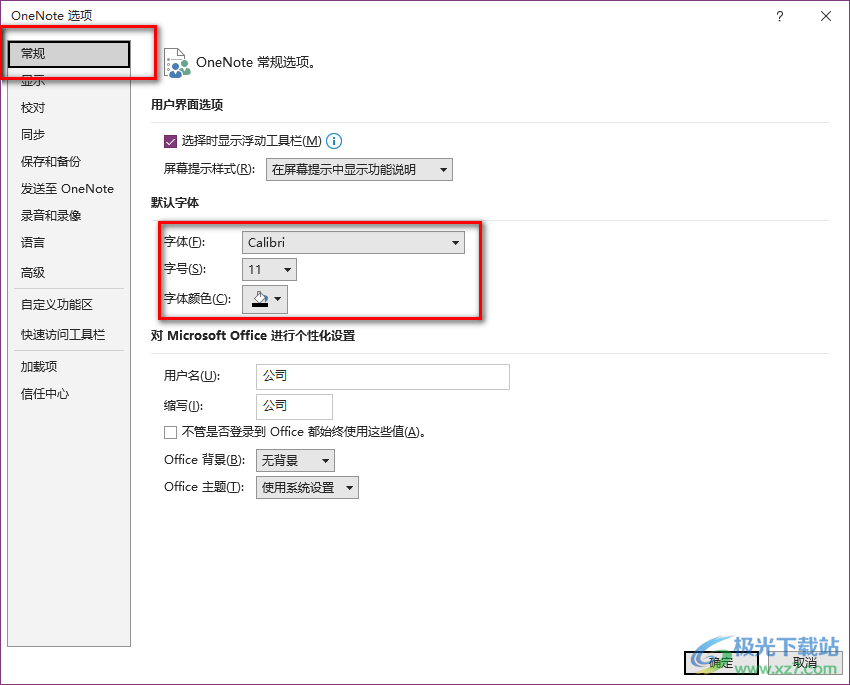
4.我们可以将当前的字体更改成其他的字体,比如这里设置为【隶书】。
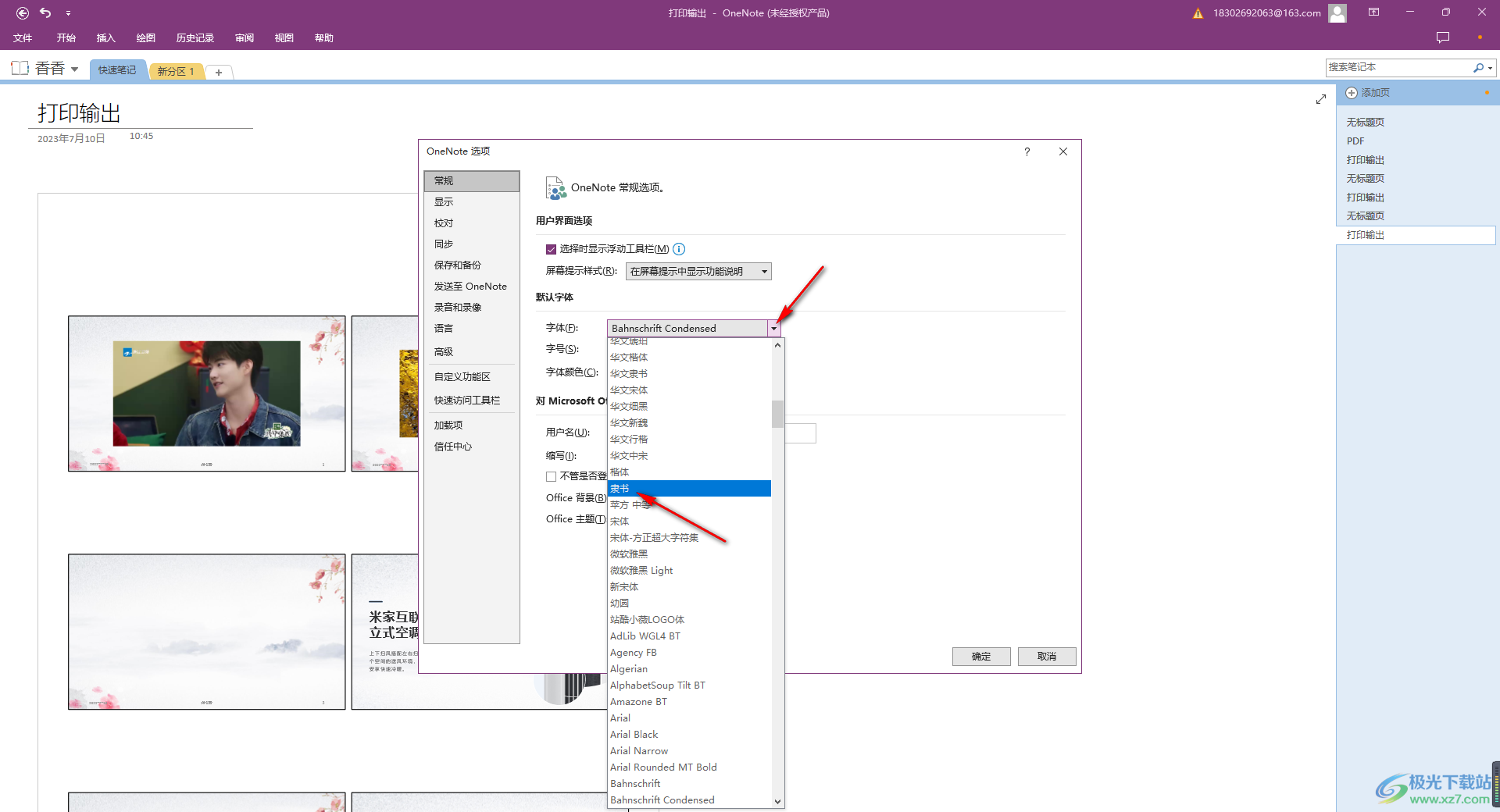
5.此外,我们还可以将字号进行修改,你可以将字号设置为【20】,以及将颜色设置为自己喜欢的颜色即可,之后点击一下确定按钮。
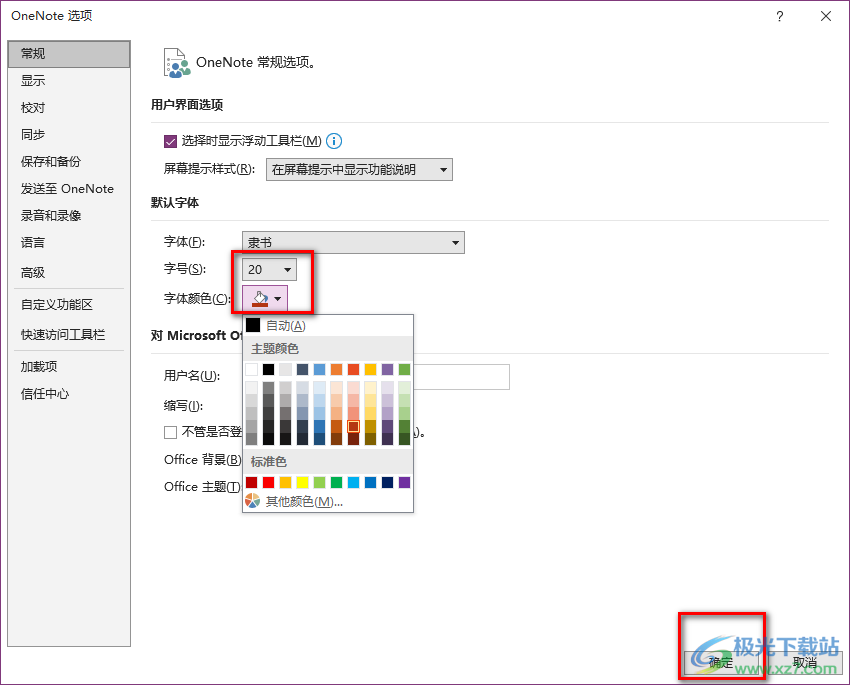
6.完成之后,我们返回到OneNote的编辑页面中,然后点击顶部的【+】图标新建分区,在新建的分区页面中进行输入文字内容,可以看到输入的文字字体大小是自己设置的样式,如图所示。
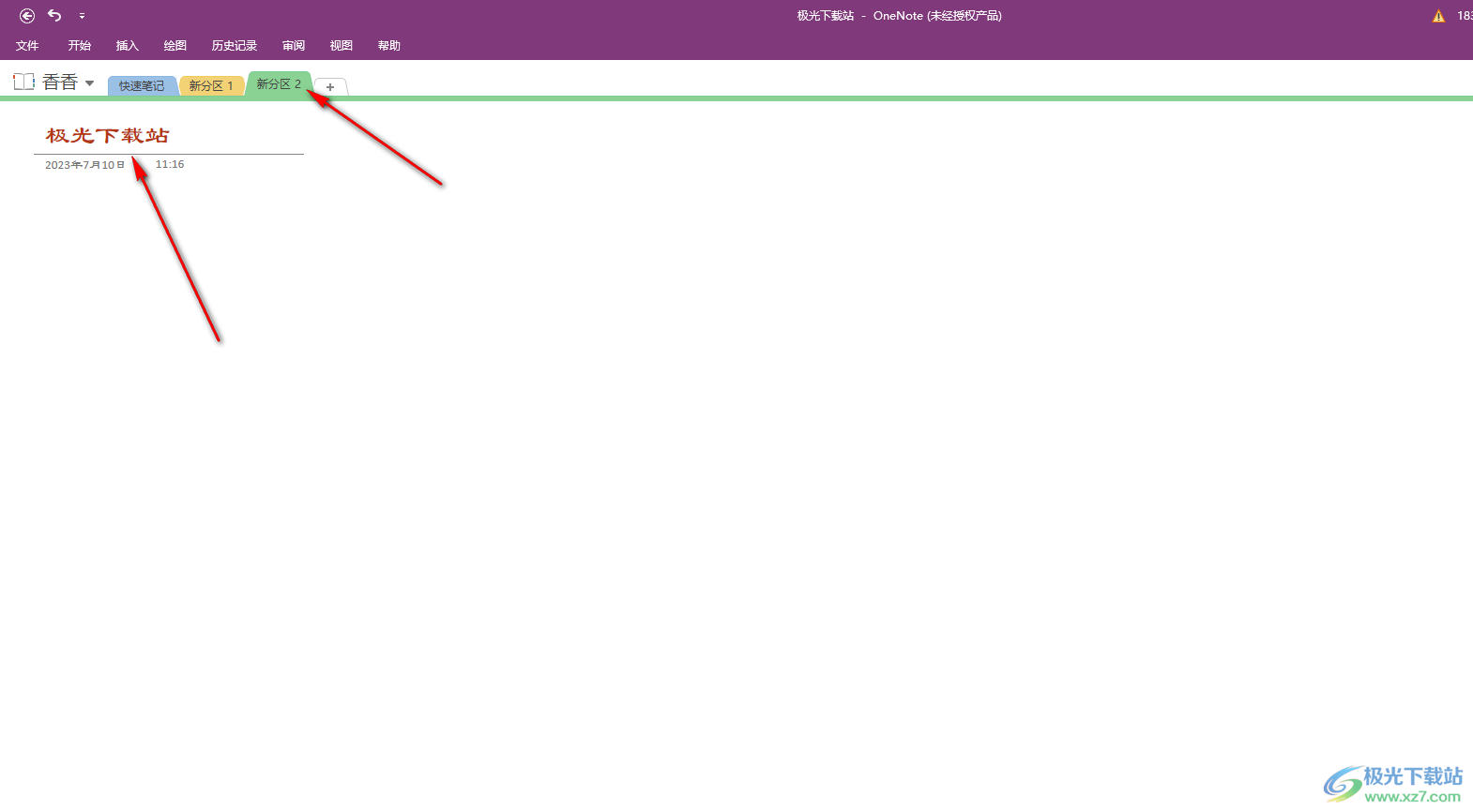
以上就是关于如何使用OneNote设置字体大小的具体操作方法,如果你编辑笔记本或者时便签的过程中,需要将字体大小或者颜色进行相应的设置和修改,那么可以进入到选项的设置窗口中进行设置即可,感兴趣的话可以操作试试。
[download]270115[/download]
相关推荐
热门阅览
- 1百度网盘分享密码暴力破解方法,怎么破解百度网盘加密链接
- 2keyshot6破解安装步骤-keyshot6破解安装教程
- 3apktool手机版使用教程-apktool使用方法
- 4mac版steam怎么设置中文 steam mac版设置中文教程
- 5抖音推荐怎么设置页面?抖音推荐界面重新设置教程
- 6电脑怎么开启VT 如何开启VT的详细教程!
- 7掌上英雄联盟怎么注销账号?掌上英雄联盟怎么退出登录
- 8rar文件怎么打开?如何打开rar格式文件
- 9掌上wegame怎么查别人战绩?掌上wegame怎么看别人英雄联盟战绩
- 10qq邮箱格式怎么写?qq邮箱格式是什么样的以及注册英文邮箱的方法
- 11怎么安装会声会影x7?会声会影x7安装教程
- 12Word文档中轻松实现两行对齐?word文档两行文字怎么对齐?
网友评论